Készítsen képernyőképet a Snipping eszközzel, csak billentyűzettel
A Windows 10 Creators Update-től kezdve a Snipping Tool megnyitásakor csak a billentyűzet használatával készíthet képernyőképet. Az alkalmazás frissítve lett, hogy támogassa az összes rögzítési műveletet billentyűparancsokon keresztül. Az új Snipping Tool segítségével a teljes képernyőt vagy a képernyő (régió) csak egy részét rögzítheti a billentyűzettel.
Hirdetés
Nak nek készítsen képernyőképet a Snipping Tool segítségével, csak a billentyűzet használatával, csináld a következőt.
- Nyissa meg a Snipping eszközt. A Start menü Windows-tartozékaiban találja meg. Vagy egyszerűen megnyomhatja Győzelem + Váltás + S nak nek indítsa el a régió rögzítését közvetlenül.
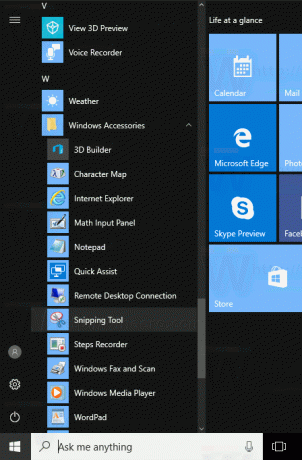
- A Snipping Tool alkalmazásban nyomja meg a gombot Alt + N. Az alkalmazás lehetővé teszi a rögzítési típus kiválasztását.
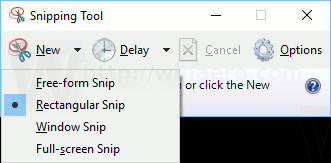
- Nyomja meg az Enter billentyűt a rögzítési típus kiválasztásának megerősítéséhez. A képernyő elsötétül.
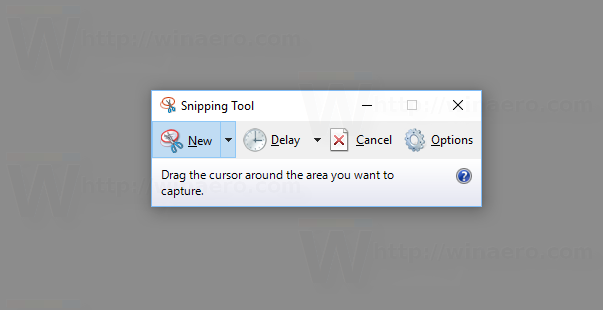
- Most nyomja meg
Belép a kijelölés elindításához, és a billentyűzet nyílbillentyűivel válasszon ki egy régiót vagy ablakot.

- Nyomja meg az Entert a választás megerősítéséhez. Megnyílik a Snipping Tool alkalmazásban.

Ez az.
A fenti sorrend kissé bonyolult. Használata néhány ritka vagy rendkívüli helyzetre alkalmas, például amikor az egér nem működik, vagy ha van egy érintőképernyős eszköze egér nélkül, de billentyűzete csatlakoztatva van. Ezután képernyőképet készíthet a képernyő régiójáról csak a billentyűzet használatával.
Érdemes megemlíteni, hogy a Windows 10 számos más billentyűparancsot kínál, amelyek segítségével képernyőképet készíthet harmadik féltől származó eszközök használata nélkül.
- A klasszikus PrintScreen funkció a Windows 95 óta. Ha megnyomja Print Screen a billentyűzeten a teljes képernyő tartalma a vágólapra másolódik, de nem menti fájlba. A beillesztéshez és fájlként mentéséhez meg kell nyitnia a Paint alkalmazást.
- Alt + Print Screen gyorsbillentyű csak az aktív ablak képernyőképet rögzíti a vágólapra.
- Megnyomás Győzelem + Print Screen rögzíti a teljes képernyőt, és automatikusan elmenti egy fájlba a %userprofile%\Pictures\Screenshots mappába. Természetesen megnyithatja ezt a fájlt a Paintben szerkesztés céljából.
- Megnyomás Győzelem + Váltás + S lehetővé teszi a képernyő egy kiválasztott részének rögzítését a vágólapra.
Szóval, mit gondol erről a változásról a Snipping Tool alkalmazásban? El tud képzelni egy olyan helyzetet, amikor hasznos lenne az Ön számára, ha csak a billentyűzetével készíthet képernyőképet a képernyőről? Mondja el nekünk a megjegyzésekben.
